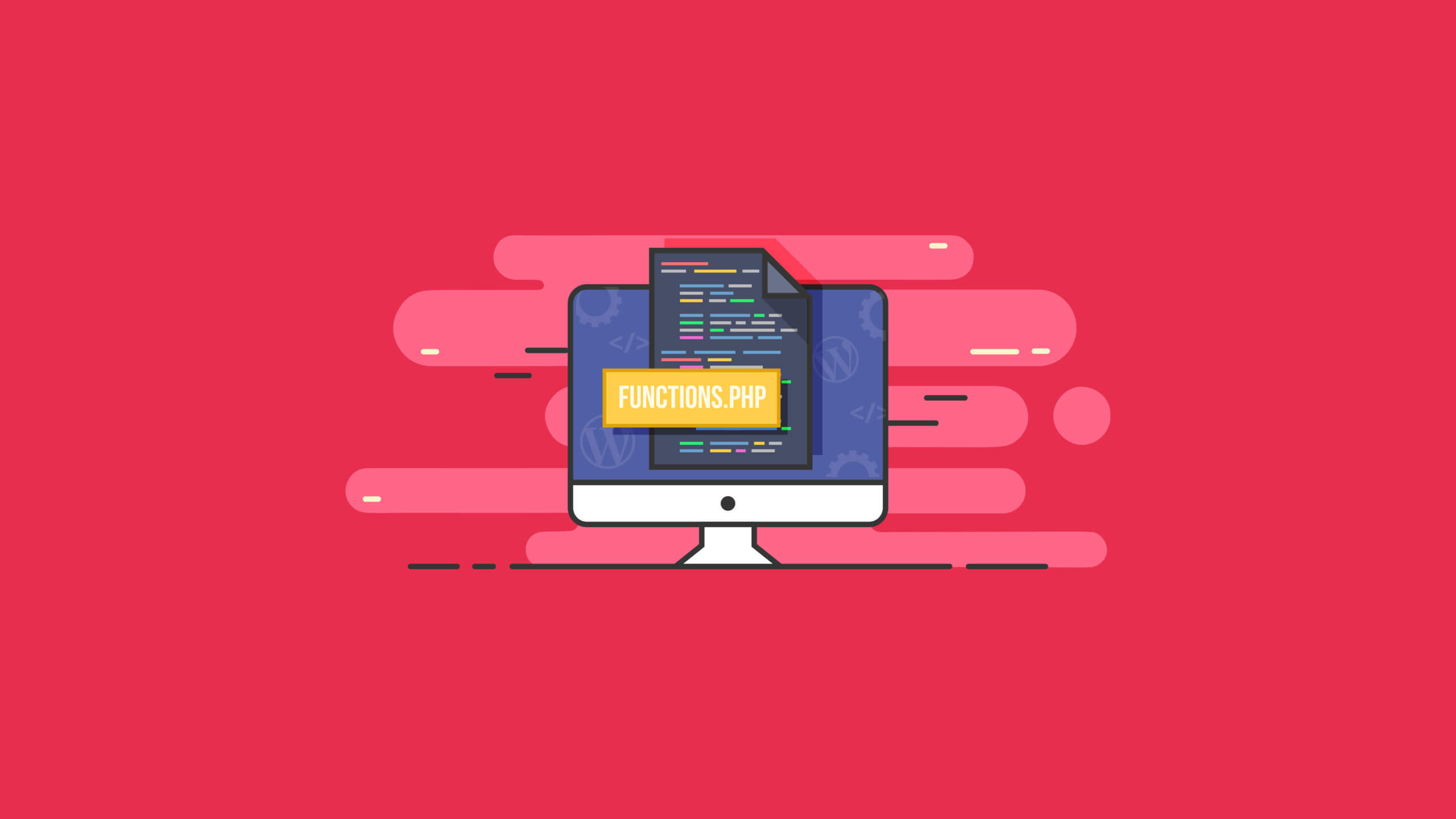WordPress Functions.php-Datei erklärt: Das wesentliche Handbuch
Veröffentlicht: 2020-11-18Die Datei WordPress functions.php ist eine der wichtigsten Betriebsdateien von WordPress. Für jede WordPress-Website existieren mindestens zwei functions.php-Dateien: die Funktionsdatei im WordPress-Kern und eine zusätzliche Funktionsdatei in Ihrem WordPress-Theme. Darüber hinaus verfügt ein Child-Theme auch über eine Datei functions.php.
In diesem Handbuch erfahren Sie, was die Dateifunctions.php ist, wo sich die WordPress-Dateifunctions.php befindet, wie Sie sie bearbeiten und mehr. Wir bieten auch eine Einführung in die WordPress-Funktionen. Tauchen wir ein.
Wenn Sie diesen Artikel lesen, besteht die Möglichkeit, dass Sie Ihre grundlegende WordPress-Installation zum Laufen gebracht haben oder bereits eine WordPress-Website haben. Alles scheint gut zu funktionieren, und dann möchten Sie das tun, was wie es scheint, ein Knopfdruck sein. Dann finden Sie online ein Tutorial, und es stellt sich heraus, dass Sie die WordPress-Funktionsdatei oder die Datei functions.php direkt bearbeiten müssen.
Oder vielleicht bauen Sie Ihr erstes WordPress-Theme und haben Fragen zur Bearbeitung der Funktionsdatei und zu Best Practices für die Entwicklung von WordPress-Themes. Am Ende dieses Artikels sollten Sie besser verstehen, wie die WordPress-Datei functions.php funktioniert und wie Sie sie am besten nutzen können.
Was ist die Functions.php-Datei in WordPress?
Die Datei WordPress functions.php ist eine leistungsstarke Betriebsdatei, die wichtige PHP-Funktionen enthält, die eine WordPress-Website funktionsfähig machen.Es gibt zwei Hauptspeicherorte einer Funktionsdatei in WordPress:
- Die Datei functions.php befindet sich im Hauptverzeichnis Ihrer Website, die mit WordPress-Kerndateien geliefert wird
- Die Datei functions.php, die sich in Ihrem WordPress-Theme und/oder WordPress-Child-Theme befindet. Jedes WordPress-Theme, das Sie installiert haben, hat eine eigene Datei namens functions.php im Stammverzeichnis Ihrer WordPress-Installation.
Ganz ähnlich wie die Funktionsweise von WordPress-Plugins existiert die Dateifunctions.php einfach, um Benutzern die Eingabe von benutzerdefiniertem PHP-Code zur Ausführung auf Seiten zu ermöglichen. Dies kann für unzählige Dinge verwendet werden, von grundlegenden zusätzlichen Funktionen wie serverseitigen Berechnungen bis hin zu komplexeren Elementen wie vollständigen in PHP geschriebenen Programmen, die Benutzer nutzen können.
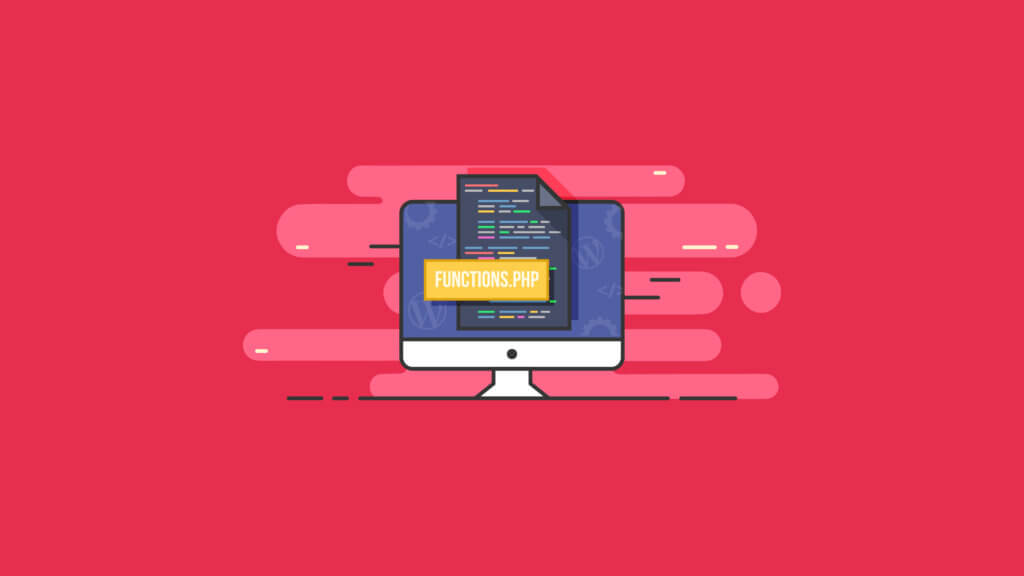
Wenn Sie gerne mit verschiedenen Themen experimentieren, denken Sie daran, dass Sie alle von Ihnen vorgenommenen Änderungen an der functions.php manuell migrieren müssen. Darüber hinaus unterstützen einige Themes möglicherweise keine neueren PHP-Versionen, wenn sie nicht aktiv gewartet wurden, wodurch einige Ihrer älteren Funktionen nutzlos werden.
Aus diesem Grund ist es wichtig, auch nach der Entscheidung, Ihr Theme zu ändern, eine formale QA durchzuführen oder einfach alles auf Ihrer Website zu testen. Nehmen Sie die Nachricht von WordPress, dass Ihr Theme-Übergang erfolgreich war, nicht so, dass Ihre Funktionen alle übertragen wurden. Dies muss manuell überprüft werden.
Wo befindet sich die WordPress-Funktionsdatei?
Jedes Theme hat seine eigene Datei functions.php, die entweder ein Segen oder ein Fluch sein kann, je nachdem, wie oft Sie Themes und die Funktionalität Ihrer Site(s) wechseln möchten.
Es gibt jedoch noch eine zweite „übergreifende“ Funktionsdatei, die wir noch nicht besprochen haben! Werfen wir einen Blick auf die Speicherorte jeder dieser Dateien und was genau die Unterschiede zwischen den beiden Dateien sind.
Die WordPress Core Functions.php-Datei
Wie der Name vermuten lässt, ist die WordPress-Kernfunktionsdatei funtions.php die Funktionsdatei „head honcho“. Diese Funktionsdatei wird mit der WordPress-Kernsoftware geliefert, die den grundlegenden Code einer WordPress-Website bereitstellt.
Im Stammverzeichnis Ihrer WordPress-Website finden Sie diese Funktionsdatei im Ordner oder Verzeichnis wp-includes . Sobald Sie sich im Ordner wp-includes , finden Sie die Datei namens functions.php . Überprüfen Sie den Inhalt dieser Datei, aber ändern Sie ihn nicht. Später sollten Sie feststellen, dass sich die Struktur etwas von der einer Funktionsdatei eines Themes unterscheidet.
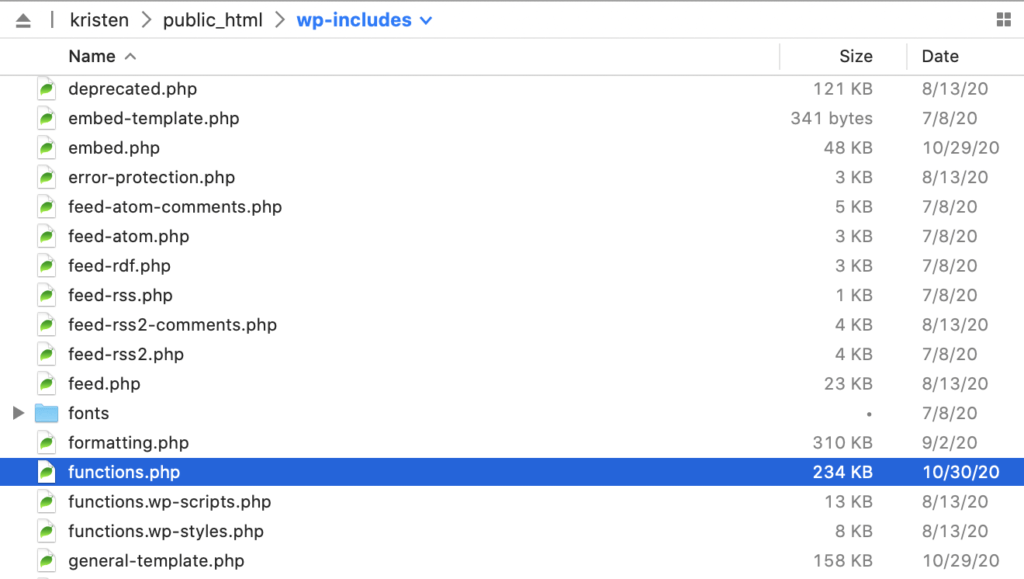
Wieso den? Es gibt einige gute Gründe, WordPress-Kerndateien niemals zu bearbeiten:
- Jedes Mal, wenn eine neue Version von WordPress veröffentlicht wird, überschreibt das Update die Anpassungen oder Änderungen, die Sie an den WordPress-Kerndateien vorgenommen haben. Es ist aus Sicherheitsgründen immer eine gute Idee, die neueste Version von WordPress auszuführen. Sie möchten also nicht, dass Dateianpassungen Sie daran hindern, die neueste Version von WordPress auszuführen.
- Ein Leerzeichen an der falschen Stelle oder ein zusätzliches Semikolon kann Ihre WordPress-Website vollständig zerstören. Sofern Sie kein umfassendes Verständnis der fortgeschrittenen WordPress-Entwicklung haben, sollten die WordPress-Kerndateien unverändert bleiben.
Wo befindet sich die Funktionsdatei in meinem WordPress-Theme?
Werfen wir nun einen Blick auf Ihre themenspezifische Datei functions.php . Im Gegensatz zur Datei core functions.php soll diese Datei von Ihnen, dem Entwickler/Webmaster, bearbeitet werden. Diese Dateien sind so strukturiert und greifen darauf zu, dass ein Fehler in der Regel keinen Site-Breaking verursacht und viel einfacher zu debuggen ist als ein Fehler in der Datei auf Kernebene.
Dazu müssen Sie auf den Ordner wp-content zugreifen, der Ihre WordPress-Themes enthält. Wählen Sie den Hauptordner des Themas aus, an dem Sie am meisten interessiert sind, um Funktionen hinzuzufügen.
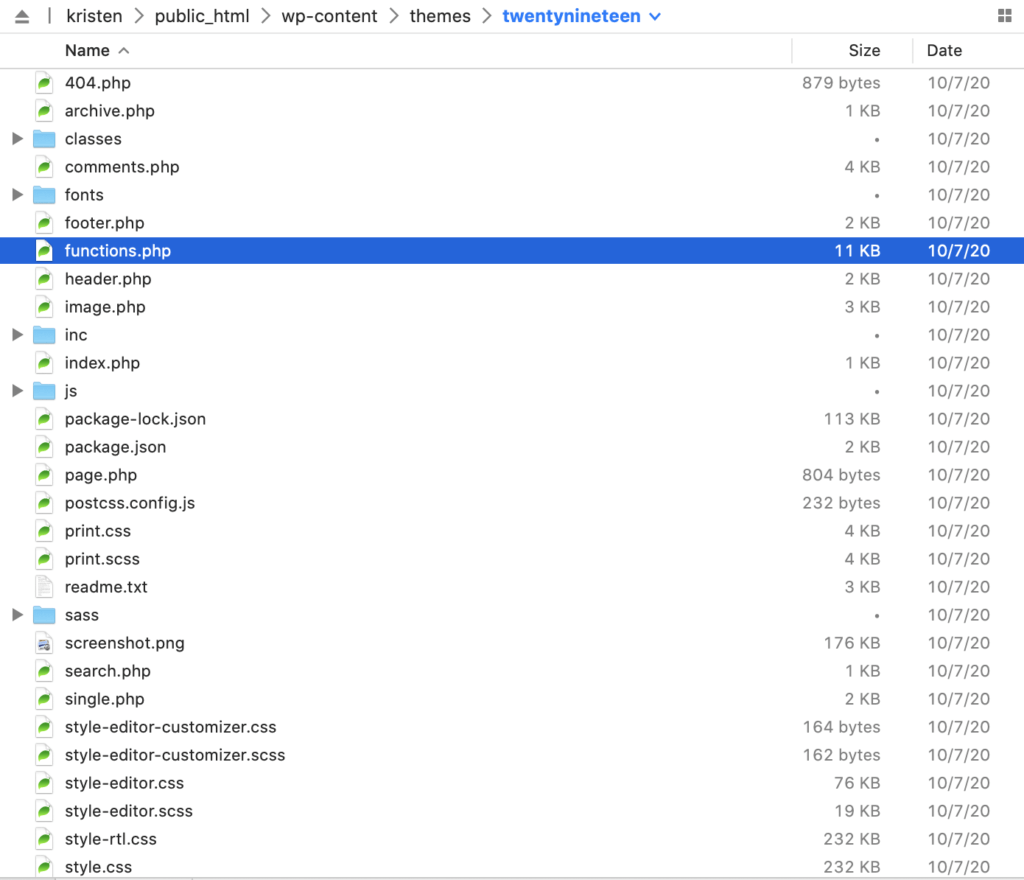
Im Stammordner deines Themes solltest du eine Datei functions.php . Öffnen Sie diese Datei, aber ändern Sie den Inhalt noch nicht. Sehen Sie sich diese Datei an und beachten Sie, dass sie weniger Inhalt hat als die Datei mit den Kernfunktionen.
Beispiel einer WordPress Functions.php-Datei
Um Ihnen die beste Vorstellung davon zu geben, wie eine richtige WordPress-Datei functions.php aussieht, stellen wir diese „minimalistische“ Vorlage bereit. Im Wesentlichen hat dies das absolute Minimum an Code, das von WordPress benötigt wird, um zu funktionieren. Sie werden jedoch nicht viel sehen, da die Funktionen noch nicht ausgefüllt sind!
Die WordPress-Funktionsdatei hat „obligatorische“ Funktionen, die später im Artikel besprochen werden. Ohne weiteres hier ist unsere winzige Datei functions.php (Themenbasiert). Dies wurde aus dem offiziellen Beispiel für WordPress-Themefunktionen übernommen, wobei einige sekundäre Elemente aus Gründen der Übersichtlichkeit entfernt wurden:
if ( ! isset( $content_width ) )
$inhalt_breite = 1000; /* Standardwerttyp hierfür ist in Pixel */
if ( ! function_exists( 'myfirsttheme_setup' ) ):
/**
* Diese Funktion wird benötigt, um später alles in der Datei dazu zu registrieren
* Funktionen des Themas.php.
*/
Funktion myfirsttheme_setup() {
/**
* Fügen Sie Unterstützung für Bilder in Ihrem Thema/Ihrer Website hinzu
*/
add_theme_support( 'Post-Thumbnails');
/**
* Unterstützung für alle Kerninhalte von WP aktivieren
*/
add_theme_support( 'post-formats', array ( 'aside', 'gallery', 'quote', 'image', 'video' ) );
}
endif;
add_action( 'after_setup_theme', 'myfirsttheme_setup');
Und da hast du es! Denken Sie daran, dass die meisten Designs tatsächlich eine ausgefülltere Funktionsdatei enthalten, der Sie gerne mehr Code hinzufügen können. Wir empfehlen, beim Entwickeln in dieser Datei immer auf das WordPress-Entwicklerhandbuch zu verweisen.
WordPress Functions.php Dateisicherheit
Bevor Sie eine dieser Dateien auf Ihrem Produktionsserver ändern, stellen Sie sicher, dass Sie ein anständiges WordPress-Sicherheits-Plugin wie iThemes Security Pro verwenden, um sicherzustellen, dass Ihre Daten sicher sind.
Ein Plugin wie iThemes Security Pro kann Ihrer Website die Erkennung von Dateiänderungen hinzufügen. Die Funktion zur Erkennung von Dateiänderungen in iThemes Security Pro scannt die Dateien Ihrer Website und warnt Sie, wenn Änderungen auf Ihrer Website auftreten, einschließlich:
- Dateien hinzufügen – Malware in Form von Spyware kann eine schädliche Datei hinzufügen, die die Tastatureingaben Ihrer Kunden aufzeichnet, während sie ihre Kreditkarteninformationen eingeben.
- Dateien entfernen – Einige Malware entfernt eine legitime Datei und ersetzt sie durch eine schädliche Datei mit demselben Namen.
- Dateien ändern – Malware versucht, ihren bösartigen Code zu verbergen, indem sie ihn in einer vorhandenen Datei versteckt, die sie ändert.
Wie komme ich zur Datei Functions.php in WordPress?
Um zu Ihren Funktionsdateien zu gelangen, benötigen Sie einige grundlegende Informationen, um diesen Vorgang durchzuführen:
- Ihre sFTP-Anmeldeinformationen (nur Ihr Host kann diese bereitstellen und wahrscheinlich in einer ersten E-Mail gesendet haben)
- Ein sFTP-Client Ihrer Wahl
- Die Speicherorte der Dateien, auf die Sie zugreifen möchten
Sobald Sie Zugriff auf einen sFTP-Client haben und sich mit Ihren Zugangsdaten bei Ihrem Server angemeldet haben, können Sie die Dateien Ihrer WordPress-Site durchsuchen, anzeigen und bearbeiten (vorausgesetzt, Sie haben die richtigen Benutzerberechtigungen).
Verweisen Sie auf unsere obige Diskussion sowohl zu den „Kern“- als auch zu den themenbasierten Funktionsdateien.
WordPress Theme-Funktionen erklärt
Nachdem Sie nun einen Vorgeschmack darauf bekommen haben, was Sie mit WordPress-Themefunktionen möglicherweise erreichen können, interessiert Sie, wie einige dieser Funktionen funktionieren.
Während Sie auf das offizielle WordPress-Entwicklungshandbuch zugreifen sollten, um eine vollständige und aktuelle Liste der Funktionen zu sehen, die Sie verwenden können, finden Sie hier eine praktische Liste nützlicher Theme-Funktionen und deren Funktionen.
themename_setup() – themename_setup() in dieser Funktion einfach „themename“ durch den Namen deines Themes. Dieser enthält den Code zum Einrichten Ihres Themes.
register_nav_menus() – In dieser Funktion richten wir einfach benutzerdefinierte Navigationsmenüs ein. Fast jedes aktuelle (nicht theoretische) Thema nutzt dies. Andernfalls würde das Menü jeder WordPress-Site genau gleich aussehen!
load_theme_textdomain() – Dies ist die Funktion, die die Lokalisierung ermöglicht. Ein Allheilmittel für lokales SEO für WordPress-Sites, die national oder global eine große Reichweite haben. Dies ermöglicht eine Sprach- und SEO-Optimierung für lokale Regionen und Gebiete.

add_theme_support() – Wahrscheinlich die einfachste Funktion des Haufens. Diese weist Ihr Theme lediglich an, Module zu laden, die verschiedene Arten von Medien unterstützen. Diese sind alle eingebaut, so dass es überhaupt kein Problem ist. Viele verschiedene Dinge, von RSS-Feeds bis hin zu Videounterstützung, werden mit dieser Funktion eingebracht.
Und da haben Sie Ihre wichtigsten WordPress- Theme- Funktionen! Wir sind jedoch noch lange nicht damit fertig, die Funktionen zu untersuchen, die wir in WordPress nutzen können. Als Nächstes werfen wir einen Blick auf die wichtigsten WordPress-Funktionen, die wir nutzen können, die aus dem Kern von WordPress stammen, wie bereits erwähnt.
Top-Five-Liste der wichtigsten WordPress-Funktionen
Im Folgenden sind einige wichtige WordPress-Kernfunktionen aufgeführt, die Sie zumindest kennen sollten. Allerdings müssen selbst die meisten WordPress-Entwickler vor der Verwendung jedes einzelnen auf das offizielle WordPress-Theme-Handbuch zurückgreifen, hauptsächlich aufgrund der Komplexität der Parameter jeder Funktion.
Bevor wir beginnen, können Sie sich gerne alle öffentlichen Funktionen ansehen, die Ihnen direkt hier in der WordPress-Codereferenz zur Verfügung stehen.
-
activate_plugins()– Diese Funktion ist ein Huckepack von der Funktionactivate_plugin(). Wie der Name schon sagt, ist es eine Verknüpfung zum Aktivieren eines installierten Plugins. -
add_menu_page()– Mit dieser Funktion können Sie ganz einfach und einfach eine Seite zum Hauptmenü Ihres Themas oder Ihrer Site hinzufügen. Viele Anfänger versuchen, dies mit rohem HTML und CSS zu tun. Leider kann dieser Ansatz ein ganzes Thema durcheinander bringen; Es ist immer am besten, Funktionen wie diese zu nutzen, die nur für diesen Zweck entwickelt wurden, als zu versuchen, selbst "umherzuhacken". -
bloginfo()– PHP-Entwickler werden vielleicht feststellen, dass dies einer unverzichtbaren Funktion in PHP selbst namens „phpinfo()“ sehr ähnlich sieht. Dies soll diese Funktion nachahmen und wichtige Informationen auf einer Seite für Entwicklungszwecke über Ihre WordPress-Version, den Servertyp und mehr bereitstellen. Dies ist großartig, wenn Sie schnell bestimmte Informationen abrufen müssen. -
current_user_can()– Diese Funktion ist ein „boolescher Wert“, was bedeutet, dass sie entweder einen „wahren“ oder einen „falschen“ Wert zurückgibt. Dies ist hervorragend zum Debuggen geeignet und kann aufgerufen werden, um zu sehen, ob Sie eine bestimmte Funktion verwenden können oder nicht. Wenn Sie die betreffende Funktion als Parameter verwenden, können Sie überprüfen, ob Sie über die WordPress-Berechtigungen für den Zugriff auf bestimmte Funktionen verfügen. Wenn Sie dies nicht tun, können Sie daran arbeiten, dies zu erfassen, bevor Sie fortfahren, und Ihren Entwicklungsprozess beschleunigen. -
delete_plugins()– Diese Funktion macht buchstäblich das, was ihr Name vermuten lässt: Sie geben den registrierten Namen eines beliebigen Plugins ein und das Ausführen dieser Funktion löscht das Plugin und seine Verzeichnisse. Beachten Sie noch einmal, dass diese Aktion dauerhaft ist und nicht rückgängig gemacht werden kann. Stellen Sie sicher, dass Sie den richtigen Namen haben, Ihre Site gesichert haben usw., bevor Sie mit der Ausführung dieser Funktion fortfahren.
Obligatorische WordPress-Theme-Funktionen
Wie versprochen, kreisen wir zurück, um einen Blick auf diese „obligatorischen“ WordPress-Themefunktionen zu werfen. Dies sind Funktionen, die jedes WordPress-Theme haben muss, um richtig zu funktionieren. Beachten Sie, dass Sie, wie bei den meisten Programmierformen, einfach eine Datei erstellen können, bei der diese Funktionen ausgeblendet sind, und dies wird immer noch als gültig angesehen.
Dies ist eine Taktik, die viele Blogs verwenden, um den Prozess viel schneller erscheinen zu lassen, als er ist, und um Sie schneller durch das zu führen, was sie als "die Grundlagen von WordPress" bezeichnen. Denken Sie jedoch daran, dass Sie sich und Ihren Sites keinen Gefallen tun, wenn Sie diese erforderlichen oder „obligatorischen“ Funktionen überspringen. Sie stellen lediglich sicher, dass einige Funktionen, die auf diesen Funktionen basieren, nicht wie beabsichtigt funktionieren. Es ist immer am besten, Ihre Website beim ersten Mal richtig zu erstellen, als ständig zurückzugehen und etwas zu bearbeiten, nur um alles zusammenzuhalten!
Sehen Sie sich einfach die Beispieldatei für die Ersteinrichtung der WordPress-Themefunktionen an, um alle Funktionen zu sehen, die für Ihr Theme „obligatorisch“ sind
Bearbeiten der Datei Functions.php
Nachdem wir uns nun mit den Grundlagen der WordPress-Funktionsdateien befasst haben, werfen wir einen Blick darauf, wie Sie diese Datei bearbeiten können. Es gibt verschiedene „Best Practices“, aber der beste Weg, dies zu tun, ist ziemlich einfach.
Zuerst müssen Sie denselben SFTP-Client mit denselben SFTP-Anmeldeinformationen verwenden. Als nächstes müssen Sie die PHP-Datei selbst suchen und auf Ihr lokales Laufwerk herunterladen . Verwenden Sie einen Editor (z. B. das Open-Source-Notepad++) auf Ihrem lokalen Computer, um zuerst lokal zu bearbeiten.
Idealerweise sollten Sie etwas lokal installiert haben, mit dem Sie diese Datei testen können. Wenn Sie dies jedoch nicht tun, stellen Sie einfach sicher, dass die Originaldatei gesichert und zur Wiederherstellung bereit ist, falls Ihre Änderungen nicht wie erwartet ausfallen. Ersetzen Sie dann diese Datei auf dem Server und sehen Sie zu, wie sie ausgeführt wird!
Als jemand, der wahrscheinlich auf dem besten Weg ist, ein erfahrener WordPress-Entwickler zu werden, gibt es eine Best Practice, die Sie im Auge behalten sollten, wie vom WordPress-Team selbst empfohlen. Wenn Sie wichtige Funktionen hinzufügen, die Sie wiederverwenden möchten (analog zu einem "Objekt" in objektorientierter Sprache für die Programmierer da draußen), ist es eine bessere Vorgehensweise, ein vollständiges Plugin mit diesem PHP zu erstellen die Sie einfach auf jeder Ihrer Sites installieren und deinstallieren können. Das klingt zwar komplizierter, spart Ihnen aber im Laufe der Jahre Zeit.
Wie füge ich Code zu Functions.php hinzu?
Wenn Sie sich nur auf das Ändern dieser Datei beziehen, sehen Sie sich unsere obige Antwort an. Viele Benutzer stellen diese Frage jedoch, weil sie daran interessiert sind, der Datei tatsächlich eine zusätzliche Funktion hinzuzufügen.
Auch hier gilt es als „Best Practice“, solche Features in ein Plug-In zu integrieren, anstatt Themendateien endlos zu bearbeiten. Unabhängig davon werden wir im nächsten Unterabschnitt einen Blick darauf werfen, wie Sie Ihre eigenen benutzerdefinierten Funktionen hinzufügen!
Wie injiziere ich meine eigene benutzerdefinierte Funktion in WordPress?
Jetzt ist es endlich an der Zeit, eigene Funktionen in WordPress einzubringen! Dies ist ein wichtiger Meilenstein für jeden Entwickler, daher kann eine kleine Feier angebracht sein. Lassen Sie uns zunächst genau untersuchen, wie das geht.
Obwohl es immer am besten ist, Ihren angepassten Code zu einem Plugin hinzuzufügen, das Sie später veröffentlichen, bearbeiten Sie Ihre Funktionen auf Ihrer Live-Site zumindest nicht , es sei denn, Sie möchten eine Katastrophe in Ihren Händen! Stellen Sie immer sicher, dass Sie ein vollständiges Backup Ihrer Site erstellen, bevor Sie die Datei functions.php Ihres Themes bearbeiten.
- 1. Nutzen Sie ein kostenloses Plugin, um Funktionen wie „Meine benutzerdefinierten Funktionen“ hinzuzufügen, die für dieses Tutorial verwendet werden.
2. Nachdem Sie das Plugin installiert haben, gehen Sie zu "Darstellung" und dann zu "Benutzerdefinierte Funktionen", wo Sie vorhandene benutzerdefinierte Funktionen durch dieses neue Plugin sehen.
3. Dazu können Sie eine ganz einfache PHP-Funktion hinzufügen. Scrollen Sie zum Beispiel nach unten im Texteingabefeld und Sie können "Hallo Welt!" ausdrucken lassen. mit folgendem Text:
Funktion hello_world() {
echo "Hallo Welt!";
}4. Beachten Sie, dass dies einfach Standard-PHP ist; es gibt kein „WordPress-Framework“ oder ähnliches, das die Syntax grundlegend verändern würde, was für bestehende PHP-Entwickler eine gute Nachricht ist.
5. Noch ein letzter Tipp! Während Sie daran arbeiten, die Funktionen Ihres Themes und Ihrer Site(s) zu aktualisieren, gibt es eine Datei in der wp-config.php . Dies befindet sich im Stammverzeichnis Ihres Designs, und Sie müssen es in Ihrem bevorzugten Texteditor über Ihren SFTP-Client öffnen.
Suchen Sie eine Zeile mit define('WP_DEBUG', false); . Ändern Sie es einfach in define('WP_DEBUG', true); . Beachten Sie, dass Sie es nach der Entwicklung wieder auf FALSE .
Wie verwende ich Functions.php, um Kopf- und Fußzeilen Skripte hinzuzufügen?
Header- und Footer-Skripte werden häufig für Werbezwecke und andere Tracking-Zwecke verwendet. Diese müssen möglicherweise auf jeder einzelnen Seite oder nur auf bestimmten, gezielten Seiten eingefügt werden. In jedem Fall ist das direkte Bearbeiten dieser PHP-Datei nicht der richtige Weg, es sei denn, Sie sind ein erfahrener WordPress-Benutzer.
Auch hier müssen wir ein kleines Plugin hinzufügen, bevor wir beginnen. Diesmal heißt das Plugin das Plugin Kopf- und Fußzeilen einfügen.
Nachdem Sie dies zu Ihren Themen oder Sites hinzugefügt haben, können Sie über "Einstellungen" und dann "Kopf- oder Fußzeilen einfügen" auf die Bearbeitungsfunktion zugreifen. Sie sollten ein Feld für Kopfzeilenskripte und ein Feld für Fußzeilenskripte sehen. Zur Verdeutlichung erwartet dieses Plugin, dass Sie JavaScript und nicht PHP einsetzen. Stellen Sie also sicher, dass Ihre Skripte das richtige Format haben, bevor Sie fortfahren, da dieses Plugin Ihnen keine Fehlermeldungen ausgibt. Was auch immer Sie in diese Felder eingeben, wird als JavaScript auf Ihre Seiten übertragen!
Sie müssen die Skripte, die Sie hinzufügen möchten, bereit haben, um sie direkt in die Felder einzufügen, dann auf „Speichern“ klicken und der Vorgang ist abgeschlossen! Einige Benutzer haben gemeldet, dass diese Änderungen nicht sichtbar sind, bis Clients ihre Browser-Caches und ihren serverseitigen Cache leeren. Daher müssen Sie dies möglicherweise tun, damit Ihre Änderungen tatsächlich wirksam werden.
Zusammenfassung: Eine Einführung in die WordPress Functions.php-Datei
Vielen Dank, dass Sie sich die Zeit genommen haben, unser langes (aber hoffentlich lohnendes!) Tutorial über die Funktionsweise der Datei functions.php von WordPress, den Unterschied zwischen der WordPress-Kernversion der Funktionsdatei und der Theme-Version der Datei durchzugehen. Wir hoffen, dass all diese Informationen, wenn sie in Ihren täglichen WordPress-Workflow und Ihre Website-Management-Praktiken integriert werden, dazu beitragen können, Sie zu einem noch besseren WordPress-Entwickler zu machen!
Kristen schreibt seit 2011 Tutorials, um WordPress-Benutzern zu helfen. Normalerweise arbeitet sie an neuen Artikeln für den iThemes-Blog oder entwickelt Ressourcen für #WPprosper. Außerhalb der Arbeit schreibt Kristen gerne Tagebuch (sie hat zwei Bücher geschrieben!), wandert und zeltet, kocht und erlebt tägliche Abenteuer mit ihrer Familie, in der Hoffnung, ein präsenteres Leben zu führen.